Wifi mouse-ul - controlat de la un computer pe telefon Android
Toate set acolo. Luați în considerare toate set, la prima vedere, o sarcină simplă, dar există unele problemki.
Instalarea mouse-ul WiFi în Android
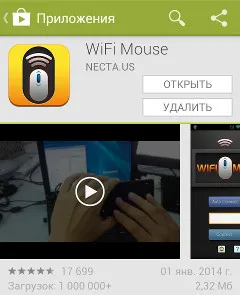
Instalarea mouse-ul WiFi pe un computer cu Linux Mint sau Ubuntu
Din păcate, versiunea pe 64 de biți a software-ului WiFi mouse-ul sub Linux acolo, dar încă instalați versiunea pe 32 de biți este disponibil. Deschideți un terminal și executa, comanda:
Pentru a nu sistemul de gunoi murdar.
Apoi, descărcați distro în sine cu programul:
Și despachetați arhivator arhiva descărcat:
Pentru a nu rula în tot felul de erori de genul acesta:
mouseserver: eroare la încărcarea în comun biblioteci: libXtst.so.6: nu se poate deschide partajate obiect fișier: Nu există un astfel de fișier sau director
Pune-l, dacă aveți un sistem de operare pe 64 de biți:
sudo apt-get install libgtk2.0-0: i386
sudo apt-get install libxtst6: i386
Și dacă pe 32 de biți:
sudo apt-get install libgtk2.0-0
sudo apt-get install libxtst6
Și mai departe, el imediat WiFi mouse-ul Server:
sudo dpkg-1.0.1-32bit.deb mouseserver -i
Asta e tot ce există, în principiu, ar trebui să funcționeze, testat de mai multe ori, atât în Linux Mint și Ubuntu x64.
Pentru a porni serverul, executați în consolă:
Vyzlop ar trebui să fie:
server de mouse-ul [5720]: a început pe portul 1978
server de mouse-ul [5721]: bind: Adresa a fost deja în uz
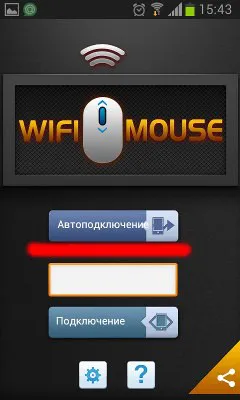

Acesta este disponibil pentru noi:
- Mutați cursorul mouse-ului
- Suport pentru butoanele stânga și dreapta mouse-ului
- Derulând roata mouse-ului
- tastatură de intrare de la distanță
- Tastele rapide și PC / Mac combinație (numai în Pro)
- Intrarea vocală pentru toate limbile
- tastatura și mouse-ul pe tot ecranul
- Autom la pornirea aplicației
- managementul media player (doar în versiunea Pro)
- browser-ul de control (numai în Pro)
- Compatibil cu XP / Windows Vista / Windows 7 / Windows 8 / Mac OSX / Linux (Ubuntu)
- Apăsați pentru a faceți clic pe butonul din stânga al mouse-ului
- Apăsați și pentru a muta pentru tragerea
- Apăsați cu două degete pentru a-clic dreapta
- Defilare cu două degete
- Redimensionarea gest (doar în versiunea Pro)
- Selecție sau trageți trei degete
- Trageți în jos cu patru degete pentru a afișa desktop (numai în Pro)
- Patru degete glisați în sus pentru desfășurarea ferestrei curente (numai în Pro)
- Glisează spre partea cu patru degete pentru a comuta focalizarea între ferestre (numai în Pro)
- Suport mouse-ul pentru stangaci (butoanele stânga și dreapta sunt inversate)
Din păcate, versiunea gratuită are unele limitări, dar în funcționalitatea redusă a face față sarcinilor primitive perfect. Să sperăm că cineva va veni la îndemână.